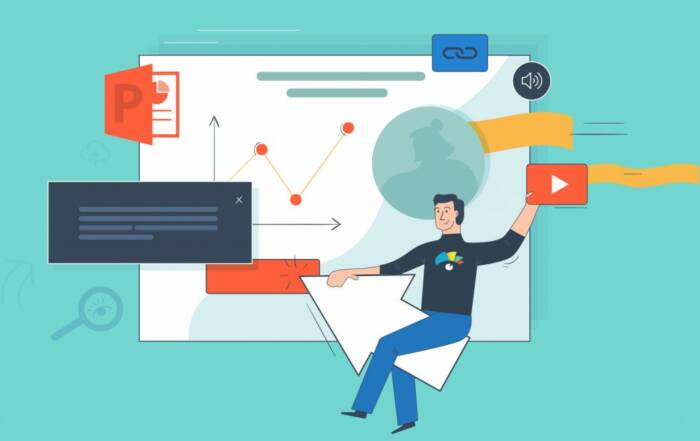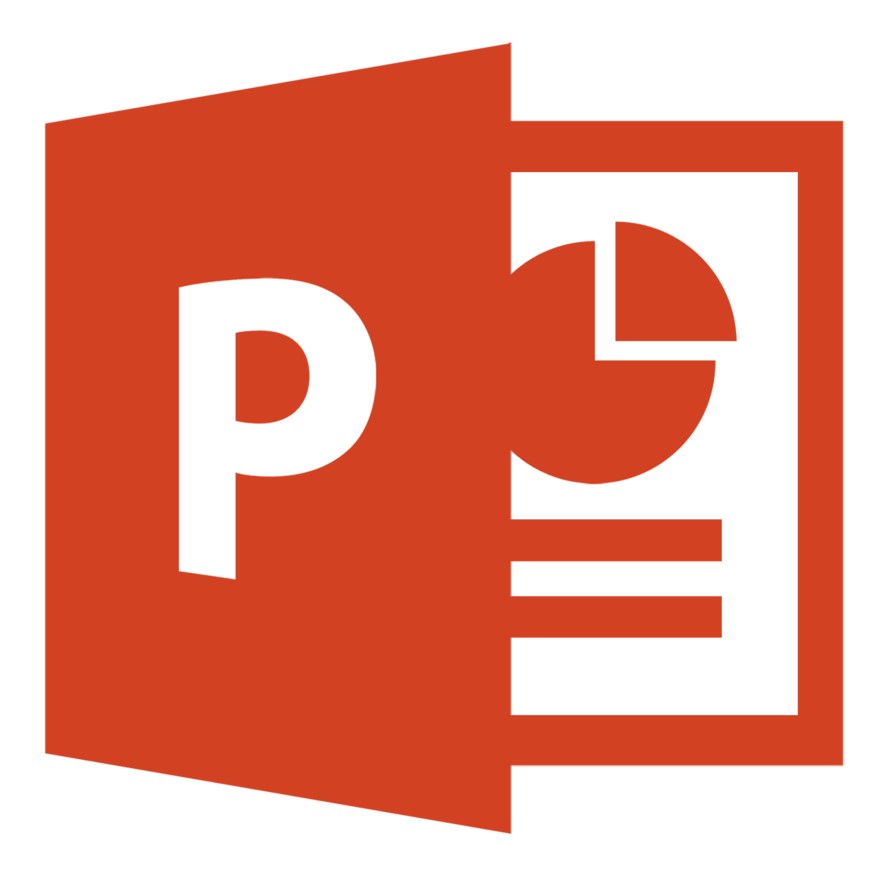
PowerPoint est un outil puissant qui peut être utilisé pour une variété de tâches. Connu pour sa capacité à créer des présentations, des diaporamas, des infographies et d’autres types de documents de grande qualité, il peut également être utilisé pour créer des questionnaires interactifs.
En combinant la souplesse de conception de PowerPoint avec des fonctions interactives, il est tout à fait possible de créer une expérience de collecte de données dynamique et attrayante pour votre public.
Comment concevoir des diapositives de questionnaire dans PowerPoint ?
Voici quelques conseils pour créer des diapositives de questionnaire efficaces dans PowerPoint :
Étape 1 : Planification
Avant d’entamer le processus créatif, il est essentiel de définir clairement l’objectif de votre questionnaire.
Une fois cette étape franchie, vous devez identifier le public cible afin que vous puissiez choisir le ton et le style du questionnaire.
Ensuite, vous devez dresser la liste des questions clés que vous souhaitez poser et avoir une meilleure vision de la manière de les présenter pour maximiser l’interaction.
Pensez également à votre public cible et adaptez votre ton et votre style en conséquence.
Étape 2 : Création de nouvelles diapositives
Commencez par ouvrir PowerPoint et créez une nouvelle présentation. Chaque question doit apparaître sur une diapositive distincte. Vous pouvez utiliser des couleurs et des polices conformes à votre thème.
Utilisez le titre pour présenter la question et ajoutez des zones de texte pour les réponses possibles.
Étape 3 : Choix parmi les types de questions
Questions ouvertes :
Utilisez des zones de texte pour permettre aux répondants de donner des réponses libres.
Questions à choix multiple :
Insérez des boutons radio ou des cases à cocher pour les réponses.
Échelles ou curseurs :
Utilisez des objets de dessin pour créer des échelles ou des curseurs interactifs.
Étape 4 : Intégration de médias
Images ou vidéos :
Intégrez des médias pour rendre le questionnaire plus interactif.
Graphiques dynamiques :
Utilisez des graphiques pour visualiser les résultats en temps réel.
Étape 5 : Personnalisation avancée
Animation :
Ajoutez des animations pour révéler les questions ou les réponses de manière progressive.
Utilisation de scripts VBA (si nécessaire) :
Pour une interactivité avancée, vous pouvez utiliser des scripts VBA (Visual Basic for Applications) dans PowerPoint.
Étape 6 : Insertion d’un lien hypertexte
L’utilisation des liens hypertexte lors de la création d’un questionnaire interactif est une excellente façon d’engager votre public.
Voici les étapes que vous devez suivre pour cela :
Créer la diapositive principale du questionnaire :
- Ouvrez PowerPoint et créez une nouvelle diapositive.
- Ajoutez le titre du questionnaire et les instructions.
Créer des diapositives pour chaque question :
- Ajoutez une nouvelle diapositive pour chaque question du questionnaire.
- Numérotez ou nommez les diapositives de manière à les organiser logiquement.
Ajouter du texte pour chaque question :
- Sur chaque diapositive de question, ajoutez le texte de la question ainsi que des options de réponse si nécessaire.
Créer des diapositives pour les réponses :
- Pour chaque option de réponse, créez une diapositive correspondante.
- Par exemple, si la question a trois options, créez trois diapositives supplémentaires.
Ajouter des liens hypertextes :
- Sélectionnez le texte de l’option de réponse sur la diapositive de la question.
- Faites un clic droit et sélectionnez « Lien hypertexte« .
- Choisissez « diapositive… » dans le menu déroulant et sélectionnez la diapositive correspondante pour cette option.
Retour à la diapositive de question :
Sur chaque diapositive de réponse, ajoutez un lien hypertexte vers la diapositive de la question suivante. Cela permet à l’utilisateur de revenir à la question suivante après avoir sélectionné une réponse.
Diapositive de résultats (optionnel) :
- Créez une diapositive de résultats si vous souhaitez afficher les résultats à la fin du questionnaire.
- Ajoutez des liens hypertextes vers cette diapositive à partir de toutes les diapositives de réponse.
Tester l’interactivité :
- Lancez le diaporama pour tester les liens hypertexte.
- Assurez-vous que chaque option de réponse mène à la diapositive correcte et que le retour fonctionne comme prévu.
Étape 7 : Utilisation des boutons d’action
Pour plus d’interactivité, ajoutez des boutons d’action aux diapositives. Associez ces boutons à des actions telles que le passage à la diapositive suivante ou le retour à la diapositive précédente. Cela rend l’expérience de l’utilisateur plus fluide et plus intuitive.
Étape 8 : Personnalisation et design
Optimisez l’esthétique de votre questionnaire en personnalisant les polices, les couleurs et les images. Veillez à ce que la conception soit attrayante tout en restant professionnelle.
Évitez les éléments distrayants qui pourraient nuire à la compréhension des questions.
Étape 9 : Testez votre questionnaire
Avant de partager votre questionnaire, testez-le pour vous assurer que toutes les fonctions interactives fonctionnent correctement.
Vérifiez la logique de navigation entre les questions et assurez-vous que la conception est cohérente sur les différentes plateformes.
Étape 10 : Partagez et collectez les réponses
Une fois que votre questionnaire interactif est prêt, partagez-le avec votre public. Vous pouvez le diffuser lors de présentations, de formations ou via des liens partageables.
Recueillez ensuite les réponses et analysez les résultats pour obtenir des informations précieuses.
En suivant ces étapes, vous serez en mesure de concevoir un questionnaire attrayant et facile à utiliser qui vous fournira des informations pertinentes sur votre public cible.
Expérimentez les fonctionnalités de PowerPoint pour personnaliser davantage votre questionnaire en fonction de vos besoins spécifiques.
Quelques exemples de questionnaire interactif avec PowerPoint
Exemple 1 : Questionnaire de satisfaction client
Ce type de questionnaire est utilisé pour recueillir des commentaires sur les produits ou services d’une entreprise.
Il peut être utilisé pour identifier les domaines à améliorer ou simplement pour obtenir une vue d’ensemble de la satisfaction des clients.
Voici un exemple de question que vous pourriez poser dans un questionnaire de satisfaction client :
- Sur une échelle de 1 à 10, quel est votre degré de satisfaction globale à l’égard de notre produit ou service ?
Exemple 2 : Questionnaire d’évaluation des employés
Ce type de questionnaire est utilisé pour obtenir des commentaires sur la performance des employés. Il peut être utilisé pour identifier les domaines à améliorer ou pour juste obtenir un aperçu des forces et des faiblesses des employés.
Voici un exemple de question que vous pourriez poser dans un questionnaire d’évaluation des employés :
- Dans quelle mesure l’employé est-il capable de travailler de manière autonome ?
Exemple 3 : Questionnaire d’éducation
Ce type de questionnaire est utilisé pour tester les connaissances des participants sur un sujet donné. Il peut être utilisé dans un contexte scolaire ou professionnel.
Voici un exemple de question que vous pourriez poser dans un questionnaire d’éducation :
- Quelle est la capitale de la France ?
Exemple 4 : Questionnaire de divertissement
Ce type de questionnaire est utilisé pour divertir les participants. Il peut être utilisé dans un contexte social, familial ou amical.
Voici un exemple de question que vous pourriez poser dans un questionnaire de divertissement :
- Quels sont les noms des deux personnages principaux du film Titanic ?
Ces exemples vous donneront une bonne idée des différents types de questionnaires interactifs que vous pouvez créer avec PowerPoint.
Grâce à ce guide, vous pourrez facilement créer un questionnaire interactif adapté à vos besoins avec PowerPoint.
Les avantages de l’apprentissage du Microsoft PowerPoint auprès d’un organisme de formation reconnu et certifié
En vous souscrivant à une formation PowerPoint CPF auprès d’un centre de formation reconnu pour sa qualité d’apprentissage comme Clic compétences, vous aurez à votre disposition un programme structuré couvrant les fonctionnalités de base et/ou avancées de PowerPoint.
En plus de cela, vous bénéficierez de l’accompagnement personnalisé d’un formateur expert dans son domaine et disposant d’une connaissance approfondie de cet outil de présentation. De plus, grâce à sa grande expérience, le formateur pourra vous faire part de conseils pour une présentation PowerPoint dynamique, d’astuces et de bonnes pratiques.
En outre, suivre une formation certifiée auprès d’un centre de formation reconnu par l’État peut vous permettre d’obtenir une certification officielle de Microsoft. Celle-ci prouvera les compétences que vous avez acquises dans l’utilisation de PowerPoint et enrichira votre CV pour améliorer votre crédibilité professionnelle.
Et surtout, l’apprentissage avec des experts vous permettront d’apprendre les éléments essentiels sur PowerPoint à temps et en toute efficacité, ce qui vous permettra de gagner du temps dans vos autres tâches.
Certains organismes de formation, comme le nôtre, proposent un suivi individuel qui permettra à votre formateur de détecter vos points faibles afin de mieux vous guider et vous aider dans votre apprentissage. En ce qui nous concerne, nous proposons également un accompagnement post-formation. Cela signifie que si vous avez des questions ou des difficultés après la formation, vous pouvez toujours obtenir de l’aide.
Nos cours certifiés peuvent être adaptés aux besoins spécifiques de votre secteur ou de votre entreprise. Cela rend la formation plus pertinente et directement applicable à votre contexte professionnel.
Nos programmes de formation comprennent l’accès à des ressources supplémentaires telles que des tutoriels, des documents de référence et des fichiers audio, qui peuvent renforcer votre apprentissage.
En résumé, si vous voulez maîtriser Microsoft PowerPoint, si vous voulez savoir comment créer un questionnaire interactif avec cet outil, alors n’hésitez pas à tester votre niveau dès maintenant et à vous inscrire à la formation la plus adaptée à vos attentes personnelles et professionnelles.
Formation PowerPoint à Lille, cours particuliers et intensifs
Les avantages d’une formation PowerPoint à Lille Les différentes [...]
Formation PowerPoint PDF : Les Meilleurs Documents Gratuits
Introduction Les cours PDF existants pour PowerPoint Pourquoi opter [...]
8 règles de base pour bien réussir sa présentation PowerPoint ?
Pourquoi utiliser Powerpoint ? Quels sont les avantages ? [...]
5 Conseils Pour Une Présentation Powerpoint Dynamique
Choisir un format de présentation adapté Suivre une charte [...]
Vous y êtes presque !
Vous y êtes presque !